- NAVEGA POR LA WEB: para navegar por la web, selecciona la aplicación Google Chrome.
Importante: Al abrir Chrome por primera vez, aparecerá el mensaje Welcome to Chrome, selecciona la casilla si lo deseas, luego selecciona ACCEPT & CONTINUE. Luego podrás INGRESAR en tu cuenta de Chrome para poder tener acceso a favoritos, el historial y las contraseñas desde todos los dispositivos si quieres. Selecciona NO GRACIAS para saltear este paso.
- Para navegar en un sitio web, ingresa el sitio web que deseas en el campo Search y luego selecciona Go.
Importante: si no se ve el campo Search, deslízate hacia abajo desde el centro de la pantalla.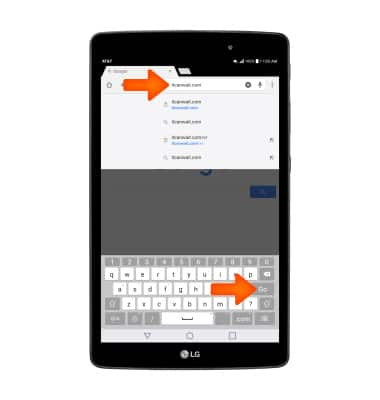
- FAVORITOS: para marcar un sitio como favorito, selecciona el ícono Star. "Bookmarked" aparecerá en la parte inferior de la pantalla. Selecciona EDIT para editar las preferencias de los favoritos.
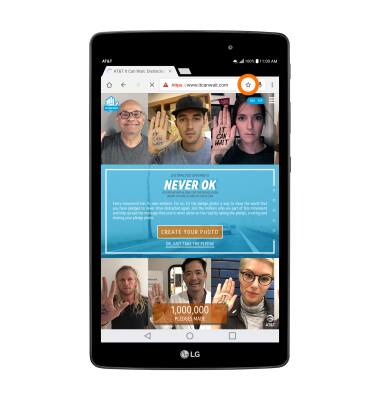
- Para acceder a los sitios favoritos, desde la ventana de menú, selecciona Bookmarks, luego selecciona el favorito que desees.
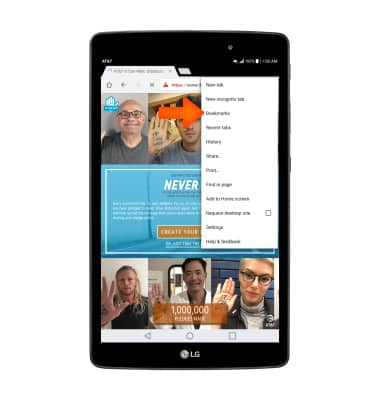
- PESTAÑAS: si hay muchas ventanas abiertas, selecciona la pestaña para cambiar las pestañas. Selecciona el ícono Add tab para añadir una nueva pestaña. Selecciona el ícono X en la ventana de la pestaña que desees cerrar.
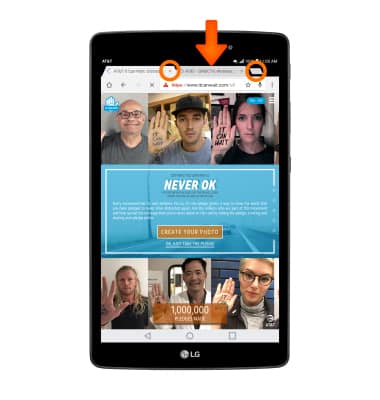
- Usa las pestañas de incógnito si no quieres que Google Chrome guarde un registro de lo que visitas y descargas. Se borrarán el historial de navegación, las cookies y el historial de búsqueda después de que hayas cerrado todas las pestañas de incógnito. Cuando uses pestañas de incógnito, aparecerá el ícono de incógnito en la barra de notificaciones.
Importante: para tener acceso a las pestañas de incógnito, en la ventana del menú selecciona la pestaña New incognito.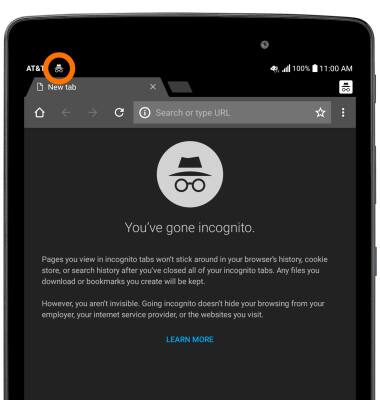
- CONFIGURACIONES DEL NAVEGADOR: para acceder a las configuracions del navegador, desde la ventana del menú, selecciona Settings. Edita las configuraciones del navegador como lo desees.
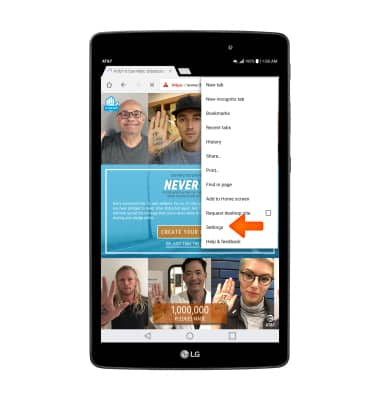
Navega por Internet
LG G Pad X 8.0 (V520)
Navega por Internet
Navega en la Web, administra pestañas del navegador, establece favoritos y obtén acceso a las configuraciones del navegador.

0:00
INSTRUCCIONES E INFORMACIÓN
